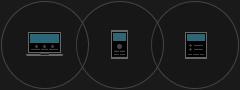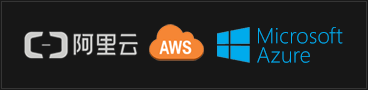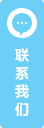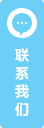|
銳商企業CMS(COMSHARP CMS)內容創作
作者: its
|
發布: 2007/7/5 (上午 07:53)
|
閱讀: 19829
|
評論: 0
|
靜態地址
|
內容源碼
銳商企業CMS(COMSHARP CMS)使用強大而直觀的網站前端編輯系統(FrEE)完成整個站點的創作,您可以在最終頁面上直接編輯內容,編輯內容目錄并自動生成導航系統,通過修改內容屬性,您可以在完全一致的界面中地創作普通內容,新聞,博客文章,FAQ,向導等不同類型的內容,可以生成內容摘要,內容引用,可以上載圖片,生成圖庫,Flash,視頻,音頻,普通文件,您將使用業界領先的 TinyMCE WYSIWYG (所見即所得)編輯器,以及百度 UEditor 編輯器,在一個類似 Word 的界面中進行內容創作,該編輯器可以生成 100% 符合 W3C 的 HTML 代碼。
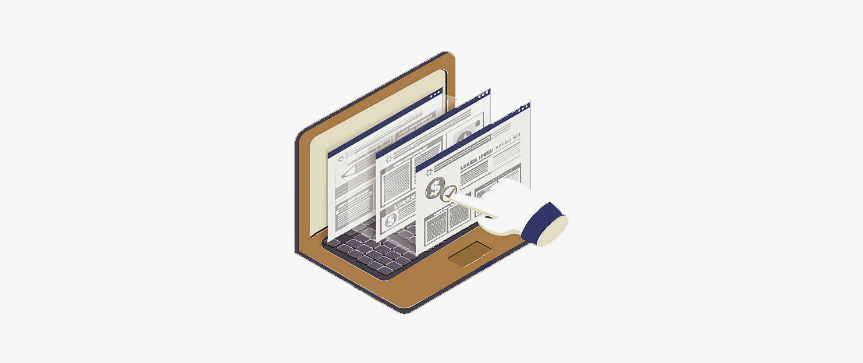
網站前端編輯系統(FrEE)可以在網站最終頁面上完成以下工作:
- 整個站點內容目錄(導航系統)的創建和組織
- 頁面內容的創建和編輯
- Logo 區域內容的創建和編輯
- 版權聯系區域內容的創建和編輯
- Banner 區域內容(支持多層 Banner 自動切換播放)的創建和編輯
以下是前端編輯系統(FrEE)的基本功能:
創建內容目錄
您可以直接在最終頁面上添加一級,二級,三級目錄,在相應的目錄下,您可以插入具體內容頁面并在頁面上創建內容(使用 TinyMCE 或百度 UEditor)。您創建和組織的內容目錄,同時會成為站點的導航系統。所有這些操作直接在最終頁面上現場進行,現場生效。
對內容目錄進行排序,移動,復制,隱藏,顯示
您可以現場對這些內容目錄的顯示次序進行更改,或者將某個目錄從一個目標移動或復制到另一個目標,您可以選擇隱藏或重新顯示一個目錄。
設置內容目錄的編輯,訪問,評論權限
通過設置相應目錄的編輯權限,您可以授權相應內容編輯負責某個目錄及其所有下屬內容的維護,被授權用戶登陸后,會發現其擁有編輯授權的目錄及下屬內容旁邊多了相應的編輯按鈕及操作工具,可以現場對這些目錄及內容進行現場操作并現場生效。您也可以對相應目錄及下屬內容的訪問,評論設置權限,使相應目錄及內容只授權用戶開放。
設置一級內容目錄的導航圖標及下屬頁面的 Banner 圖層
您可以在現場提供一級目錄(主目錄)的導航圖標,設置該目錄下屬頁面的 Banner 圖層及內嵌的內容。
設置頁面的 SEO 內容
您可以為位于內容目錄下的每個頁面設置 SEO 標題,SEO 描述, SEO 關鍵詞,以提升頁面的 SEO 性能。
設置頁面的內容模板
您可以為當前內容頁面選擇一個展示模板,以快速實現內容的個性呈現。
設置頁面的 URL 地址
您可以為當前頁面設置一個URL 目錄構詞和個性化名字 ,該構詞和名字將構成該頁 URL 地址的主體,一個結構清晰,具有描述性的 URL 地址,可以顯著提升用戶的訪問體驗及 SEO 性能,比如,假如當前頁是一個產品頁,您可以將它的 URL 目錄構詞設置為 product,將它的名字設置為 tv/led/4k-70-inch,最終,該頁的 URL 地址將變為 http://www.mysite.com/product/tv/led/4k-70-inch.aspx,這樣的 URL 地址非常清晰,用戶和搜索引擎都可以輕松地根據該地址猜出本頁的內容。
設置頁面的分頁大小
一個頁面上可以放置無數多段內容,為了避免降低頁面尺寸,您可以設置頁面的分頁大小,比如 10,意味著當頁面上的內容多余 10 段的時候,系統會自動分頁,并自動生成頁碼導航條。
將某個頁面設置為站點首頁
您可以將當前頁指定為站點首頁,用戶直接訪問站點域名的時候,默認訪問的是這個頁面。
在頁面上加載 jQuery
勾選該選項后系統會在當前頁面中加載 jQuery 庫,以便您在內容中調用 jQuery 的資源。
設置內容類型及展示方式
您可以設置當前頁的內容類型為普通內容或基于時間的內容,基于時間的內容可用于新聞博客類內容,其特點是新添加的內容自動顯示在前面。您也可以通過設置展示模式,讓當前頁以標題,摘要,全文等方式呈現。
隱藏/顯示當前頁面的一些區域及對象
您可以在頁面屬性中,讓當前頁在呈現的時候,隱藏或顯示諸如 Logo 區,導航區,側邊欄區,版權聯系區等區域,實現更自由的呈現風格的定制,也可以選擇隱藏或顯示當前頁面內容的作者,閱讀次數,評論鏈接等對象。
在頁面上創建內容
您可以使用 TinyMCE 或 UEditor 編輯器,以所見即所得的形式,在頁面上創建格式文本,圖片,表格,鏈接等常規內容,也可以插入視頻,音頻,動畫等多媒體內容,或者插入在線地圖,在線文檔,及自由代碼。
在頁面上插入圖片
您可以在資源管理(管理/資源管理)中上傳圖片,并對圖片進行組織,在 TinyMCE 編輯器中,可以直接調用這些圖片;也可以在 TinyMCE 中現場上傳圖片并放到當前編輯的內容中,上傳的圖片自動按日期存儲在隨機資源庫。
在頁面上插入多媒體
和圖片一樣,您可以在資源管理上傳多媒體素材(視頻,音頻,Flash 動畫)并在 TinyMCE 中直接調用,也可以在 TinyMCE 編輯器現場上傳多媒體素材并放到當前編輯的內容中,上傳的多媒體素材自動按日期存儲在隨機資源庫。
在頁面上插入多媒體(另一種方式)
除了在 TinyMCE 編輯器中插入多媒體內容,您也可以點擊頁面內容上方的“在本頁添加多媒體”按鈕,直接上傳多媒體素材并放入當前頁面。
在頁面上插入預設的范本(模板)
系統內置了多種預設的范本,可以在 TinyMCE 編輯器中直接插入,并進行編輯,比如,您可以插入預先設計好的表格范本,并在編輯器中增刪行和列,同時,在編輯器中填寫表格中的內容,或者插入一段事先設計好的圖文并排的范本,或某種帶有交互效果的 UI 部件(如選項卡部件)。
在 TinyMCE 編輯器中使用預設的 CSS 式樣
您可以在“管理/系統選項/內容區/我的CSS”那里,放入預設的 CSS 定義,在 TinyMCE 編輯器中,插入任何對象的時候,系統都可以發現并允許您選用這些預設的 CSS 定義,比如,您可以在“我的CSS”定義一個表格的式樣,在 TinyMCE 中插入表格時,可以選用這個式樣并讓插入的表格擁有您預設的外觀。
在頁面上插入代碼內容
假如您想在頁面上展示代碼,可以使用 TinyMCE 中的“插入代碼”功能,您可以插入各種主流程序代碼(ActionScript, Bash, Cold Fusion, C#, C++, CSS, Delphi, Diff, Erlang, Groovy, Java, Java Script, Perl, PHP, PowerShell, Python, Ruby, SASS, Scala, SQL, VB, HTML, XML),系統會自動按插入代碼的語言進行語法加亮,并保留代碼縮進的格式。
在頁面上插入自由代碼
和上面的代碼內容不同,有時候,您可能希望在頁面上插入可以執行或渲染的腳本代碼,如 HTML+CSS+JAVASCRIPT 代碼,您可以點擊頁面內容上方的“在本頁添加自由代碼”按鈕,直接放入您的代碼,放入的代碼可以參與頁面的渲染和執行。
在頁面上插入內容引用,資源引用,社區引用
有時候,您希望在內容中放入別的欄目內容的摘要或列表,比如,插入新聞博客欄目下的最新新聞,最新博客內容,或者,插入最新社區帖子,最新資源素材縮略圖,您可以使用 TinyMCE 中的“插入引用”功能,選擇要引用的內容,設置引用選項,系統會在當前位置放入自動生成的引用代碼,頁面渲染內容的時候,會根據引用代碼,在當前位置渲染具體的引用內容。
在頁面上插入在線地圖
您可以在谷歌,高德,百度等地圖站點,點擊“分享”,獲得分享代碼,回到銳商企業CMS(COMSHARP CMS),點擊頁面內容上方的“在本頁添加地圖”按鈕,將前面獲得的分享代碼復制過來,系統會在當前位置渲染在線地圖內容。
在頁面上插入在線文檔
您可以點擊頁面內容上方的“在本頁添加在線文檔”按鈕,上傳 Word, Excel, PDF 等文檔,系統會在當前位置渲染所上傳文檔的在線展示(基于 Google DOC)。
設置內容標簽
您可以為任何內容設置內容標簽,在頁面上顯示相關內容的時候,是通過內容標簽進行關聯。
設置內容的編輯,訪問,評論權限
和內容目錄一樣,您可以為單獨的內容段設置編輯,訪問,評論權限。
頁眉與頁腳
您可以為當前頁設置頁眉與頁腳,當頁面內容太多,需要分頁顯示的時候,頁眉與頁腳可以自動顯示在每一頁中。頁眉與頁腳功能可以快速地為多頁內容設計一致的結構。
| 

 功能與亮點
功能與亮點 基礎功能
基礎功能 內容創作
內容創作